- Centro de ayuda de kawak®
- Barra de menú
- Configuración inicial
-
Rutas de aprendizaje kawak®
-
Generalidades de la suite kawak®
-
API e integraciones
-
Actas e informes
-
Auditorías e inspecciones
-
Barra de menú
-
Configuración
-
Contexto de la organización
-
Encuestas
-
Equipos
-
flow
-
Gestión ambiental
-
Gestión documental
-
Indicadores
-
Mejoramiento continuo
-
Planeación
-
Proveedores
-
Riesgos
-
Salidas no conformes
-
Seguridad de la información
-
Seguridad y salud
-
Servicio al cliente
-
service
-
Talento humano
-
Servicio Matriz Legal SST
-
Información de producto
-
Información comercial
Configura Favoritos y accede de forma rápida a tu información
Accede rápidamente a la información más relevante de tu sistema de gestión. Ingresa a lugares o URL. La información queda organizada por grupos, en una estructura simple de árbol, similar a la consulta de documentos desde el mapa de procesos.
👆🏼Importante: Las vistas son accesibles a todos los usuarios que ingresen al software.
A. CONFIGURACIÓN
Ruta: Configuración + Favoritos
%205.48.18%20p.%20m..png?width=410&name=Captura%20de%20pantalla%202019-08-05%20a%20la(s)%205.48.18%20p.%20m..png)
- Haz clic en el link Agregar +
- Asigna el nombre del favorito, que sea claro y corto. Si necesitas eliminar un favorito haz clic en el link (-)
- Una vez termines de agregar todas tus Favoritos haz clic en Guardar
- Ahora haz clic en el link Vincular información y selecciona el tipo de información a incluir: Archivo, URL o Documentos; si marcaste Documentos seleccione si son de origen Interno o Externo. Para el caso que sea interno al digitarlo el software le muestra los que están implementados en los listados maestros. Para externos el software trae los que están en documentos externos así:
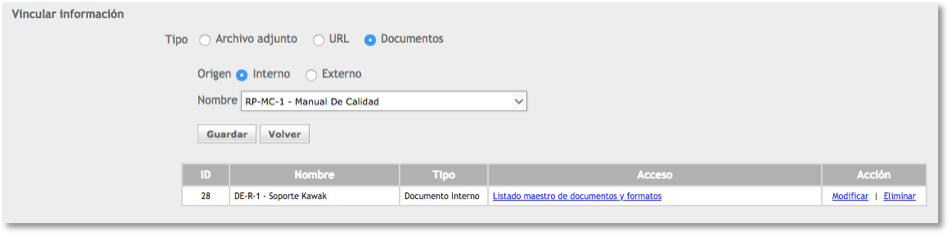
- Si es un Archivo asigna el nombre y adjúntalo
- Si es una URL asigna el nombre y pega la URL a la que se va a direccionar
- Haz clic en Guardar
- Para modificar o eliminar la información vinculada haz clic en el link.
Uno vez lo paremetrices lo verás así desde la opción Favoritos en la barra de menú
%205.59.16%20p.%20m..png)
Al dar clic en los nombres te llevará a archivos, URLs o documentos según como hayas parametrizado tu Favorito
B. VISUALIZACIÓN O CONSULTA
Barra de menú + Favoritos%209.08.04%20p.%20m..png)
- Ubica el tema al cual quieres ingresar y has clic el link +
- Se desplegará la información vinculada, haz clic en el nombre del link
- Según como esté parametrizado te llevará a documentos cargados en el software, o URLs externas
Continúa explorando 🔍 las diferentes opciones de la barra de menú: Noticias, Ayudas, Mapa de procesos, Tienda, Dashboard, Contraseña y Autenticación y Home o página de incio donde encuentras el panel de tips, pendientes, menú auxiliar y buscador.